Les aides en ligne de GoodBarber
Content creation with AI Assistant - Powered by OpenAI
L'extension AI Assistant de GoodBarber est basée sur la technologie OpenAI.
Cette extension vous permet de générer / modifier du contenu dans vos sections CMS via l'assistant OpenAI.
L'installation de l'extension AI Assistant est gratuite et s'accompagne d'un quota mensuel offert par GoodBarber. Si ce quota est épuisé, vous pouvez continuer à utiliser l'assistant AI en associant votre propre clé API OpenAI payante.
Important :
- Le contenu généré par l'IA est un point de départ utile, mais il doit toujours être revu et corrigé par un humain pour garantir son exactitude, sa pertinence et sa conformité avec les conditions d'utilisation de GoodBarber et ce que vous aviez à l'esprit pour votre texte.
- Vous êtes responsable du contenu généré par l'assistant IA et de son utilisation ultérieure. Assurez-vous que vous disposez des droits et licences nécessaires pour publier tout contenu généré par l'IA.
1. Naviguez vers Extension Store > All Extension > AI Assistant
2. Cliquez sur "Installer" si nécessaire
Remarque : Cette extension peut être prise en compte dans le quota d'extensions de votre application, en fonction de votre plan GoodBarber.
Gérer les paramètres de l'assistant AI
Allez dans le menu Paramètres > Autres paramètres > Assistant AI
1. Message du système :
Il s'agit du mode d'emploi de votre assistant d'intelligence artificielle. Plus vous êtes clair et détaillé, mieux il comprendra votre style de communication et les informations spécifiques dont il a besoin pour créer un contenu parfaitement adapté à vos besoins.
Par exemple, si votre application est axée sur les actualités technologiques, votre message système pourrait être le suivant :
"Vous êtes un expert en technologie, vous utilisez un langage précis et la terminologie du secteur". Cela permet de s'assurer que les réponses trouvent un écho auprès des lecteurs férus de technologie.
Pour une application de mode, votre message système pourrait être le suivant :
"Vous êtes un styliste à l'avant-garde de la mode, offrant des conseils créatifs et branchés". Cela donne le ton pour des réponses engageantes et pertinentes.
En personnalisant votre message système, vous gagnez du temps en élaborant des messages-guides individuels, tout en garantissant des interactions cohérentes et fidèles à la marque, qui ravissent votre public.
2. Clé API secrète OpenAI
GoodBarber fournit une allocation mensuelle de jetons pour votre assistant IA :
Projets individuels : chaque projet reçoit 12 500 jetons.
Agences de revendeurs : 50 000 jetons (partagés entre tous les projets)
Open AI - API est un service payant, cliquez ici pour connaître ses tarifs.
Vous devez créer votre propre compte Open AI et disposer de crédits* sur votre compte Open AI.
- Connectez-vous à votre propre compte OpenAI et allez dans le menu Clés API
- Cliquez sur "Créer une nouvelle clé secrète"
- Nommez la clé, puis cliquez sur "Créer une clé secrète".
- Copiez et enregistrez votre clé secrète dans un endroit sûr (pour des raisons de sécurité, OpenAI ne permet pas l'accès à la clé secrète une fois la fenêtre fermée).
- Collez-la dans votre back-office
*Si vous avez déjà un abonnement Chat GTP, il n'inclut pas l'utilisation des crédits Open AI API pour utiliser l'assistant dans votre CMS GoodBarber.
3. Modèle de génération
Configurez votre clé API secrète OpenAI pour débloquer cette fonctionnalité.
Sélectionnez le modèle d'IA qui correspond le mieux aux besoins de votre assistant.
utiliser l'assistant IA
Après l'installation de l'extension, l'icône de l'assistant AI apparaîtra dans le coin supérieur gauche des zones d'édition de texte de votre CMS, prêt à vous aider à créer du contenu.
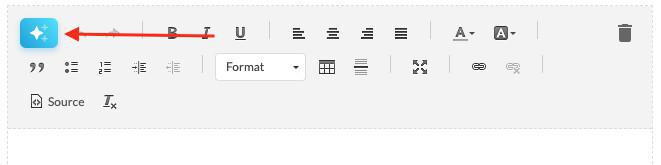
Cet assistant d'intelligence artificielle propose cinq fonctionnalités pour améliorer votre écriture :
- Compléter : Complète les informations ou les idées manquantes dans le texte sélectionné.
- Résumer : Condense le texte sélectionné en un résumé concis.
- Assistant IA : Saisissez des instructions pour que l'IA génère du texte, corrige, reformule ou effectue d'autres tâches d'écriture sur le texte sélectionné.
- Traduire : Choisissez une langue pour traduire le texte sélectionné ou saisissez une langue spécifique dans l'invite.
- Modifier le ton : sélectionnez un ton pour modifier le texte sélectionné ou saisissez un ton spécifique dans la fenêtre de saisie.
facturation open AI
Vous trouverez ci-dessous des liens utiles pour gérer vos paiements Open AI :
1. Ajouter des méthodes de paiement ou vérifier le solde de votre crédit : https://platform.openai.com/account/billing/overview
2. Accédez au résumé de l'utilisation de l'API pour votre compte : https://platform.openai.com/usage
3. Gérez vos dépenses API en configurant des limites de dépenses mensuelles : https://platform.openai.com/account/limits
 Design
Design